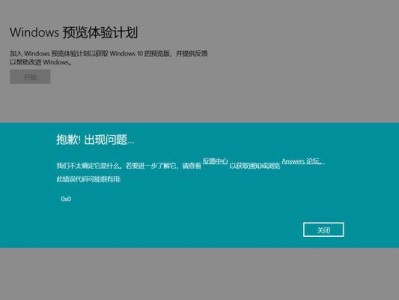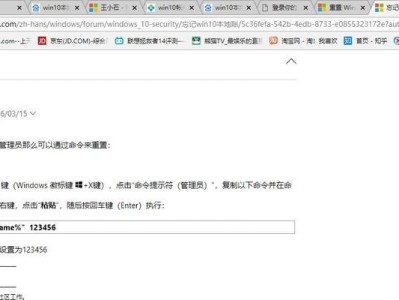在使用手提电脑的过程中,有时可能会遇到无声的问题,这不仅会影响我们的听觉体验,还可能导致某些功能无法正常使用。本文将介绍一些常见的手提电脑无声问题解决方法,帮助读者恢复电脑的声音。
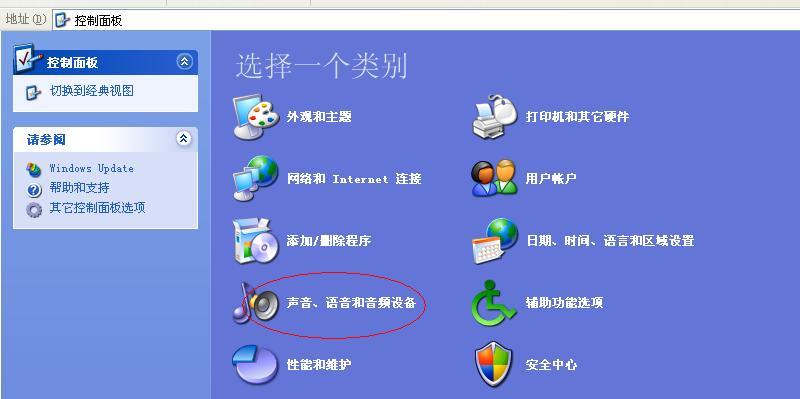
1.检查音量设置
要确保手提电脑没有声音问题,第一步就是检查音量设置。点击任务栏上的音量图标,确保音量不是静音状态。
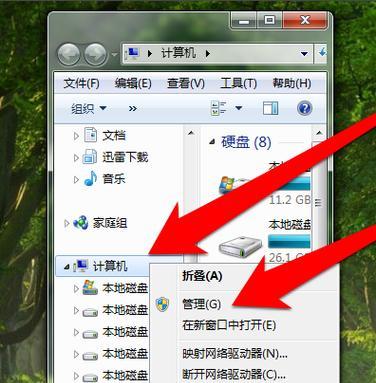
2.调整音量级别
如果音量设置没有问题,但仍然没有声音,可以尝试调整音量级别。在音量设置界面上,将音量调整至适当的级别,并确保没有静音选项被勾选。
3.检查外部设备连接
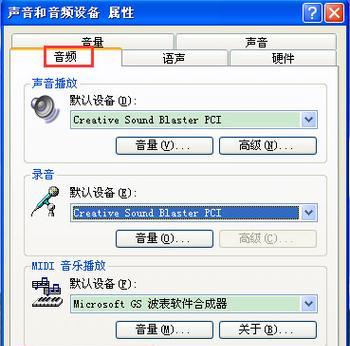
如果使用外部扬声器或耳机,需要确保它们正确连接到手提电脑上。检查插头是否松动或损坏,并尝试重新插拔。
4.更新或重新安装声卡驱动程序
有时候声卡驱动程序可能会出现问题导致无声。可以尝试更新声卡驱动程序,或者将其卸载后重新安装。
5.检查系统音频设置
在控制面板中,找到声音选项,并检查默认设备是否正确设置。有时候默认设备被错误地设置为其他输出源,需要手动更改为正确的设备。
6.执行音频故障排除
在Windows操作系统中,有一个内置的音频故障排除程序,可以自动检测和修复声音问题。在控制面板的“声音”选项中,选择“故障排除”进行修复。
7.检查静音快捷键
某些手提电脑键盘上有专门的静音快捷键,可能会导致无声问题。按下这个快捷键来切换静音状态。
8.清洁扬声器孔
有时候扬声器孔可能会被灰尘或污垢堵塞,导致声音无法传播。使用小刷子或棉签轻轻清洁扬声器孔。
9.检查操作系统更新
操作系统的更新可能会修复一些声音相关的问题。确保手提电脑上的操作系统是最新版本,并及时安装更新。
10.检查硬件问题
如果以上方法都没有解决无声问题,可能存在硬件故障。需要联系售后服务中心或专业维修人员进行进一步的诊断和修复。
11.重启电脑
有时候重启手提电脑可以解决一些暂时的系统错误,包括声音问题。尝试重启电脑并检查声音是否恢复。
12.检查应用程序设置
某些应用程序可能会独立设置声音选项。确保应用程序的音量设置没有问题,并尝试调整其音量级别。
13.检查设备管理器
在设备管理器中,查看声音、视频和游戏控制器选项下的设备是否正常工作。如果存在问题,尝试更新驱动程序或进行其他修复措施。
14.重置音频服务
在Windows操作系统中,可以通过重置音频服务来修复一些声音问题。在命令提示符中输入“netstopaudiosrv”停止音频服务,然后输入“netstartaudiosrv”重新启动音频服务。
15.寻求专业帮助
如果以上方法都无法解决无声问题,最好寻求专业人员的帮助。他们可以进行更深入的故障诊断,并提供适当的解决方案。
手提电脑无声问题可能是由于多种原因引起的,从简单的设置调整到硬件故障都有可能。通过检查音量设置、外部设备连接、驱动程序更新等方法,可以帮助我们解决大部分无声问题。如果问题依然存在,可以尝试重启电脑、检查应用程序设置以及进行硬件故障排除。如果问题仍然无法解决,需要寻求专业人员的帮助。